
Читайте также:
|
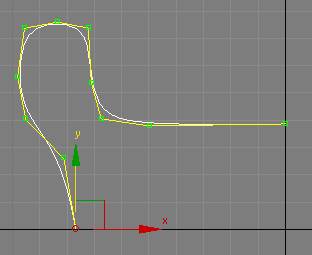
 1. Создание вспомогательной линии. Желательно создать ее в виде NURBS-кривой (любого типа), чтобы понять как они создаются. Но можно использовать обычный сплайн, ибо прямого участия в моделировании эта линия принимать все равно не будет. Здесь использована CV-кривая.
1. Создание вспомогательной линии. Желательно создать ее в виде NURBS-кривой (любого типа), чтобы понять как они создаются. Но можно использовать обычный сплайн, ибо прямого участия в моделировании эта линия принимать все равно не будет. Здесь использована CV-кривая.

2. Сделайте копию этой кривой и поверните ее на 90 градусов вокруг оси Z.
3. Сместите повернутую кривую чуть в сторону. Таким образом созданы как бы ограничивающие кривые будущей мыльницы.

4. На виде сверху создайте P-кривую в виде овала.
 При создании этой кривой ориентируйтесь на сетку в окне проекции, чтобы создать максимально симметричный овал. Также обратите внимание на расположение вспомогательных кривых по отношению к овалу: на виде сверху их концы лежат на овале. В результате получится овал, который скорее всего будет располагается вот так.
При создании этой кривой ориентируйтесь на сетку в окне проекции, чтобы создать максимально симметричный овал. Также обратите внимание на расположение вспомогательных кривых по отношению к овалу: на виде сверху их концы лежат на овале. В результате получится овал, который скорее всего будет располагается вот так.
5. Необходимо поднять этот овал до пересечения со вспомогательными кривыми:

6. Теперь сделайте копию этого овала и опустите его вниз:

7. Далее используя инструмент масштабирования (Select and Uniform Scale) промасштабируйте овал по оси X до пересечения c одной из вспомогательных кривых.

8. А потом промасштабируйте овал до пересечения c другой вспомогательной кривой:

9. Сделайте еще несколько копий этого овала и промасштабируйте их указанным способом.

А потом еще несколько, с пересечением внутренней поверхности мыльницы.

В результате должно получиться нечто такое.

 10. Теперь необходимо соединить все созданные кривые. Для этого выделите одну из кривых, на вкладке Modify в свитке General найдите кнопку Attach. Нажмите эту кнопку и укажите все остальные кривые. В результате они все объединятся в один объект.
10. Теперь необходимо соединить все созданные кривые. Для этого выделите одну из кривых, на вкладке Modify в свитке General найдите кнопку Attach. Нажмите эту кнопку и укажите все остальные кривые. В результате они все объединятся в один объект.

 11. Далее мы создадим на основе этих кривых поверхность с помощью инструмента U-Loft. На панели NURBS инструментов, нажмите кнопку Create U Loft Surface, начинайте указывать каждую кривую по порядку, начиная с самой нижней и заканчивая внутренними кривыми. В конце создания нажмите правую кнопку мыши.
11. Далее мы создадим на основе этих кривых поверхность с помощью инструмента U-Loft. На панели NURBS инструментов, нажмите кнопку Create U Loft Surface, начинайте указывать каждую кривую по порядку, начиная с самой нижней и заканчивая внутренними кривыми. В конце создания нажмите правую кнопку мыши.
Если в процессе создания вы случайно перепутали последовательность следования кривых, то их поменять можно на панели справа. Возможно, полученная поверхность получится черной, в этом случае надо поставить галку рядом с Flip Normals:
 Если все стало нормально, то нажмите еще раз правую кнопку чтобы зафиксировать результат. Должно получиться примерно вот так.
Если все стало нормально, то нажмите еще раз правую кнопку чтобы зафиксировать результат. Должно получиться примерно вот так.
Можно спрятать обе вспомогательных кривых, они больше не нужны. Для этого выделите их, щелкните по ним правой кнопкой мыши и выберете Hide Selection.
 12. Далее необходимо заделать основания в нашей мыльнице, для этого выберите инструмент Create Cap Surface и щелкните по кривой, которое образует днище, а затее по кривой внутри мыльницы.
12. Далее необходимо заделать основания в нашей мыльнице, для этого выберите инструмент Create Cap Surface и щелкните по кривой, которое образует днище, а затее по кривой внутри мыльницы.
Если полученная поверхность будет черной, то поставьте галку рядом с Flip Normals:
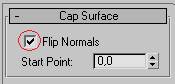

13. Теперь создадим закругление на дне мыльнице, для этого используйте инструмент Create Fillet Surface. 
 Сначала щелкните по боковой поверхности мыльницы, а затем по днищу. Сразу после этого необходимо поставить две галки рядом с Trim Surface. После этого могут исчезнуть одна или обе плоскости, в этом случае надо поставить галку рядом с Flip Trim. Далее необходимо увеличить значение радиуса фаски:
Сначала щелкните по боковой поверхности мыльницы, а затем по днищу. Сразу после этого необходимо поставить две галки рядом с Trim Surface. После этого могут исчезнуть одна или обе плоскости, в этом случае надо поставить галку рядом с Flip Trim. Далее необходимо увеличить значение радиуса фаски:
Щелкните правой кнопкой мыши, чтобы зафиксировать результат:

 14. Некоторые сплайны могут быть конвертированы в NURBS-кривые, главное, чтобы в их составе не было вершин типа Corner и Bezier Corner. Также в NURBS-кривые могут быть преобразованы четыре стандартных сплайна: Circle, Ellipse, Arc и Star. Именно этим условием мы сейчас воспользуемся.
14. Некоторые сплайны могут быть конвертированы в NURBS-кривые, главное, чтобы в их составе не было вершин типа Corner и Bezier Corner. Также в NURBS-кривые могут быть преобразованы четыре стандартных сплайна: Circle, Ellipse, Arc и Star. Именно этим условием мы сейчас воспользуемся.
Создайте на виде сверху эллипс с помощью сплайна Ellipse. Затем поверните этот эллипс на 25-30 градусов.


Сделайте копию эллипса и увеличьте параметр Length (или Width) на вкладке Modify, чтобы увеличить размер эллипса.
Сделайте еще несколько копий.


 15. Теперь выделите мыльницу и с помощью кнопки Attach, присоедините эти эллипсы к ней. Далее перейдите в режим редактирования кривых, выделите все эллипсы. И поднимете их над поверхностью мыльницы.
15. Теперь выделите мыльницу и с помощью кнопки Attach, присоедините эти эллипсы к ней. Далее перейдите в режим редактирования кривых, выделите все эллипсы. И поднимете их над поверхностью мыльницы.


16. Рабочая проекция - вид сверху. Выберете инструмент Create Vector Projected Curve (Создание кривой по вектору проецирования). Укажите сначала на эллипсу, потом на поверхность мыльницы. Таким образом, необходимо указать все эллипсы. В результате этого действия вы создадите проекцию эллипсов на поверхность мыльницы.
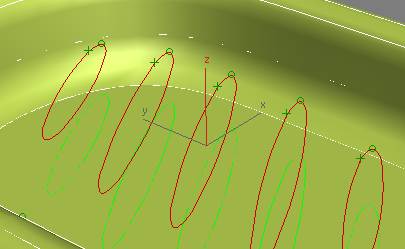

 17. Активизируем инструмент Create a Multicurve Trimmed Surface (Создать поверхность с множественной обрезкой). С помощью этого инструмента создаются отверстия в NURBS-поверхностях. Кликните по поверхности мыльницы рядом с будущим отверстием, а затем по элипсу-проекции на этой поверхности. Если после этого исчезло не то, что должно было исчезнуть, то поставьте галку рядом с Flip Trim.
17. Активизируем инструмент Create a Multicurve Trimmed Surface (Создать поверхность с множественной обрезкой). С помощью этого инструмента создаются отверстия в NURBS-поверхностях. Кликните по поверхности мыльницы рядом с будущим отверстием, а затем по элипсу-проекции на этой поверхности. Если после этого исчезло не то, что должно было исчезнуть, то поставьте галку рядом с Flip Trim.
 В результате должно получиться отверстие. Описанным способом сделайте остальные отверстия.
В результате должно получиться отверстие. Описанным способом сделайте остальные отверстия.
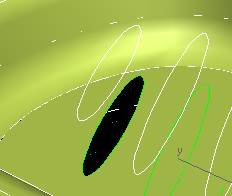
18. Теперь выделите первоначальные эллипсы и опустите их немного ниже уровня отверстий.


С помощью уже знакомого нам Create U Loft Surface создайте поверхность внутри отверстий

 19. Завершающий штрих – создание фаски тем же методом, что и фаска на днище мыльницы (с помощью Create Fillet Surface). На этом создание геометрии мыльницы можно считать законченным.
19. Завершающий штрих – создание фаски тем же методом, что и фаска на днище мыльницы (с помощью Create Fillet Surface). На этом создание геометрии мыльницы можно считать законченным.
Дата добавления: 2015-07-21; просмотров: 45 | Нарушение авторских прав
| <== предыдущая страница | | | следующая страница ==> |
| Создание меню и панелей инструментов проектов | | | Создание материала мыльницы |